Pada artikel ini, kami akan menunjukkan kepada Anda cara termudah yang dapat Anda ikuti untuk menghapus direktori pada sistem Raspberry Pi Anda dengan sukses.
Cara Menghapus Direktori di Raspberry Pi
Saat Anda menghapus direktori pada sistem Raspberry Pi Anda, yang dibuat menggunakan ' sudo ”, Anda akan mendapatkan kesalahan yang menunjukkan kegagalan menghapus direktori yang dipilih dari sistem Anda.
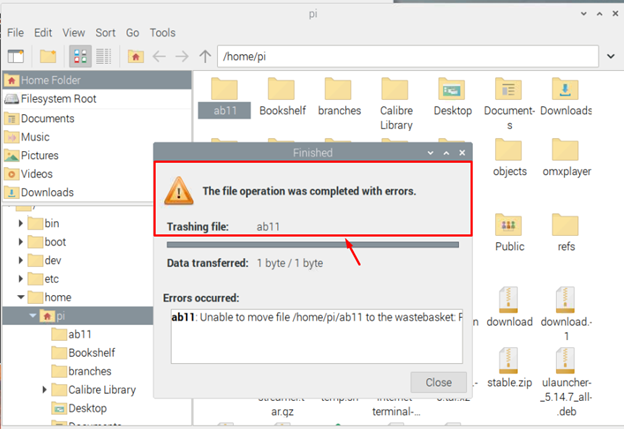
Menghapusnya dari GUI tidak akan membantu dalam kasus ini dan Anda pasti menggunakan terminal Raspberry Pi untuk menghapus direktori melalui perintah. Di sini, kami akan memberi Anda dua perintah berbeda untuk menghapus direktori dengan mudah dari sistem Raspberry Pi Anda.
1: Hapus Direktori Menggunakan Perintah rmdir
Jika Anda memiliki direktori kosong di sistem Raspberry Pi Anda, hapuslah menggunakan adalah rm perintah adalah cara termudah, dan Anda dapat mengikuti yang disebutkan di bawah ini untuk menghapus direktori tertentu dari sistem Raspberry Pi Anda.
$ adalah rm < nama_direktori >

Anda harus mengganti ' nama_direktori ” dengan nama direktori yang ingin Anda hapus. Anda juga harus memastikan bahwa direktori yang Anda hapus harus kosong; jika tidak, Anda akan mendapatkan kesalahan seperti yang ditunjukkan di bawah ini.

Jika Anda ingin menghapus beberapa direktori, Anda dapat menggunakan sintaks berikut:
$ adalah rm < direktori1 > < direktori2 > 
Jika jalur direktori berbeda, Anda dapat menerapkan perintah berikut untuk menghapus direktori tertentu yang ditempatkan di lokasi berbeda.
2: Hapus Direktori Menggunakan rm Command
Meskipun perintah di atas hanya akan menghapus direktori kosong dari sistem Raspberry Pi Anda, Anda dapat menggunakan rm perintah untuk menghapus direktori yang tidak kosong pada sistem Raspberry Pi Anda. Ada beberapa cara untuk menghapus direktori melalui rm perintah, tetapi perintah yang paling banyak diikuti pada sistem Raspberry Pi adalah sebagai berikut:
$ rm -rf < nama_direktori > 
Dalam perintah di atas, ' -r ” tag secara rekursif menghapus direktori dan isinya, sedangkan “ -f ” digunakan untuk menghapus isi direktori secara paksa. Anda harus memberikan bendera dengan rm perintah untuk berhasil menghapus direktori jika Anda tidak menggunakannya, Anda akan mendapatkan kesalahan berikut.

Jika ada spasi di antara nama direktori seperti “ folder saya ”, Anda harus mengikuti perintah di bawah ini untuk menghapus direktori tertentu dari sistem Anda.
$ rm -rf folder saya 
Anda harus menambahkan '\' dan spasi satu kata di antara nama folder untuk menghapus direktori dari sistem Anda dengan sukses.
Metode yang sama dapat Anda gunakan dengan yang di atas adalah rm perintah jika Anda memiliki direktori kosong dengan spasi di antara nama-nama.
Anda dapat membuka bagian bantuan dari rm perintah untuk mengetahui lebih lanjut tentang tag yang dapat Anda gunakan dengan perintah ini.
$ rm --Tolong 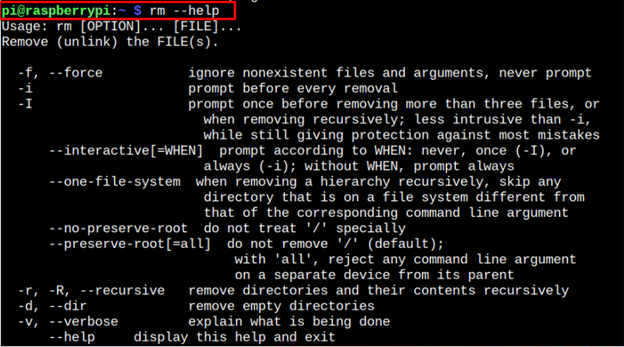
Kesimpulan
Menghapus sudo diaktifkan direktori di Raspberry Pi tidak mudah, karena Anda tidak dapat menghapusnya dari GUI. Ada dua perintah terminal yang dapat Anda temukan dalam panduan yang disebutkan di atas untuk menghapus direktori dari sistem Raspberry Pi Anda dengan sukses. Jika Anda memiliki direktori kosong, Anda dapat memilih ' adalah rm ” perintah untuk menghapus direktori dari sistem Anda. Namun, jika direktori menyertakan file dan subdirektori, Anda dapat menghapus direktori tersebut dengan paksa menggunakan ' rm ' memerintah.